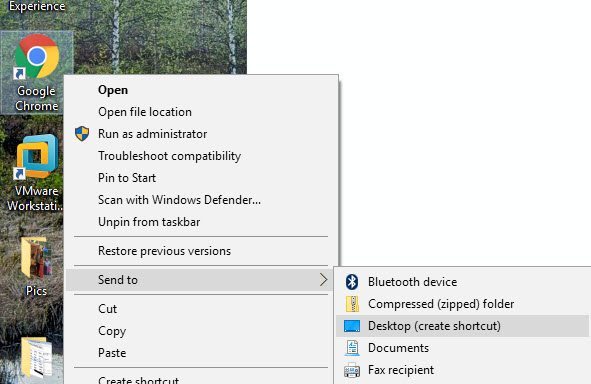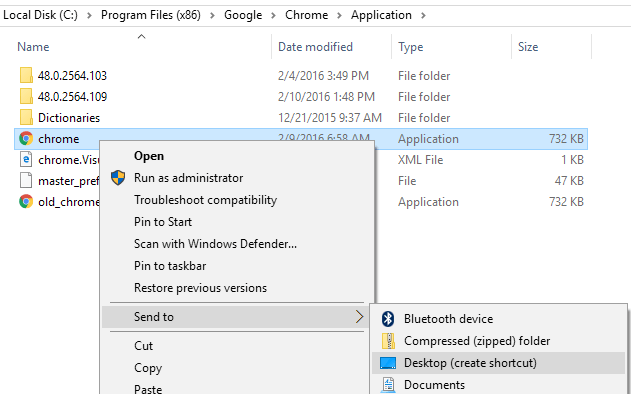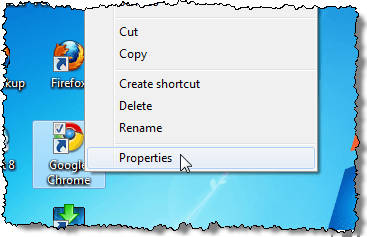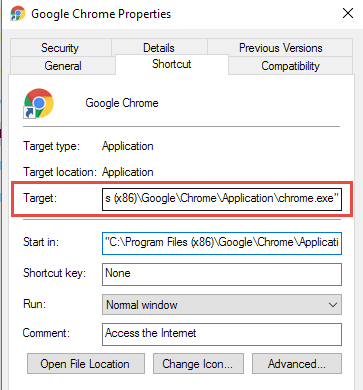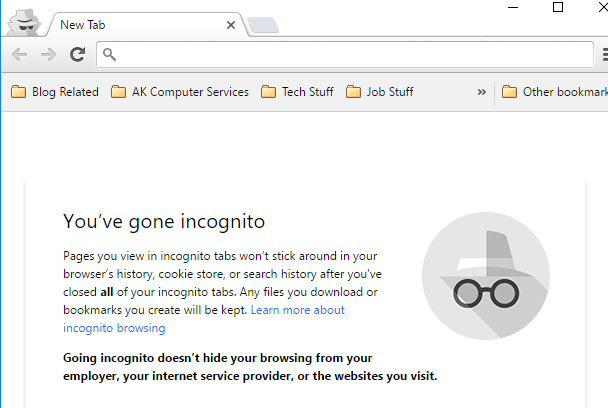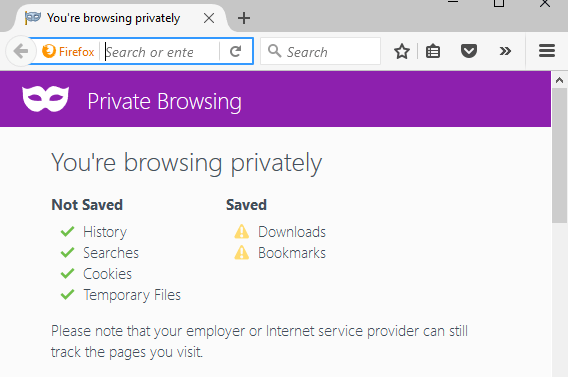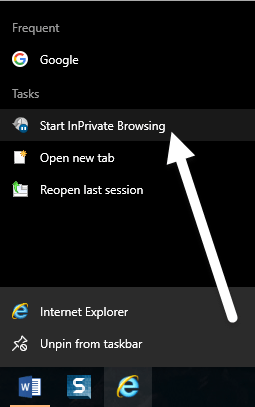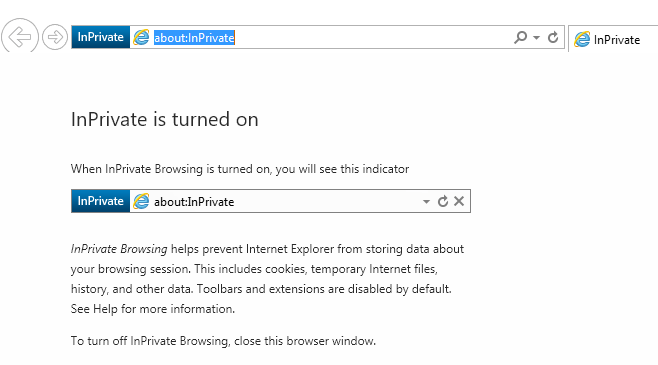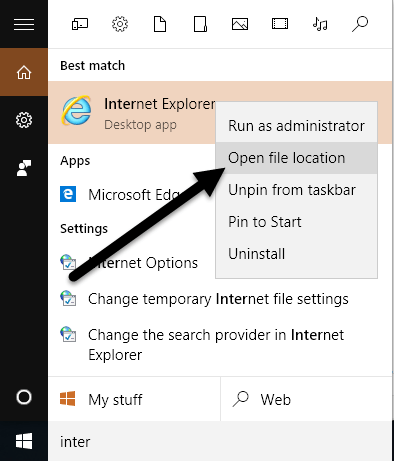การเรียกดูแบบส่วนตัวเป็นโหมดในเว็บเบราเซอร์ที่ทันสมัยทั้งหมดซึ่งเมื่อเปิดใช้งานจะลบข้อมูลเซสชันใด ๆ เช่นประวัติการเรียกดูและคุกกี้ โหมดการท่องเว็บแบบส่วนตัวคือทางเลือกที่ดีที่สุด
โปรดทราบว่าโหมดการเรียกดูแบบส่วนตัวจะไม่อนุญาตให้คุณท่องเว็บโดยไม่ระบุตัวตนหรือป้องกันไม่ให้ผู้อื่นหรือเว็บไซต์อื่น ๆ พ่อค้าคนกลางเช่น ISP ของคุณจากการติดตามกิจกรรมของคุณ หากคุณต้องการทำเช่นนี้โปรดอ่านบทความของฉันเกี่ยวกับวิธีการอย่างถูกต้อง ลบประวัติการค้นหาของคุณ
ในบทความนี้เราจะแสดงวิธีการสร้างทางลัดที่จะช่วยให้คุณ เพื่อเปิดเว็บเบราเซอร์ที่คุณชื่นชอบในโหมดส่วนตัวโดยค่าเริ่มต้น วิธีการสร้างและแก้ไขทางลัดก็เหมือนกันสำหรับเบราว์เซอร์ทั้งหมดดังนั้นฉันจะพูดถึงวิธีการทำเช่นนั้นก่อน
การสร้างทางลัด
หากคุณมีอยู่แล้ว ทางลัดสำหรับเว็บเบราเซอร์บนเดสก์ท็อปจากนั้นคลิกขวาที่ไอคอนและเลือก ส่งไปที่ - Desktop (สร้างทางลัด)คุณยังสามารถเปิดเมนู Start แล้วลากและวางโปรแกรมลงบนเดสก์ท็อปเพื่อสร้างทางลัดได้
หากคุณไม่มี ทางลัดสำหรับเบราว์เซอร์ของคุณคุณสามารถสร้างทางลัดได้โดยไปที่โฟลเดอร์ที่มีไฟล์ EXE คุณจะพบไฟล์เหล่านี้ทั้งหมดใน C: \ Program Files \ หรือ C: \ Program Files (x86) \ ภายใต้ชื่อโปรแกรมที่เหมาะสม
คลิกขวาและเลือกตัวเลือกเดียวกับที่ระบุข้างต้น หากต้องการแก้ไขทางลัดให้คลิกขวาที่ทางลัดบนเดสก์ท็อปและเลือก คุณสมบัติจากเมนูป็อปอัพ
การดำเนินการนี้จะแสดงกล่องโต้ตอบ คุณสมบัติพร้อมกับแท็บ ทางลัดที่ใช้งานอยู่ สำหรับเบราเซอร์แต่ละตัวเราจำเป็นต้องแก้ไขคำสั่งที่ระบุไว้ในช่อง เป้าหมายโดยการเพิ่มพารามิเตอร์ ดูส่วนต่อไปนี้สำหรับข้อความที่จะเพิ่มในตอนท้ายของคำสั่งสำหรับแต่ละเบราว์เซอร์
Google Chrome
Google Chrome เรียกโหมดเรียกดูส่วนตัว โหมดไม่ระบุตัวตนคุณสามารถอ่านโพสต์ก่อนหน้าของฉันเพื่อเรียนรู้วิธี เปิดใช้โหมดเรียกดูส่วนตัวใน Chrome และ Opera
หากต้องการเริ่มต้น Chrome ในโหมด โหมดไม่ระบุตัวตนโดยค่าเริ่มต้นเมื่อใช้ทางลัดให้แก้ไขทางลัดตาม >ไม่ระบุตัวตนที่ส่วนท้ายของบรรทัดในกล่องแก้ไข ไม่ระบุตัวตน
Chrome จะแสดงไอคอนเหมือนนักสืบในมุมซ้ายบนของหน้าต่างเพื่อระบุว่าคุณกำลังทำงานในโหมด โหมดไม่ระบุตัวตน
Mozilla Firefox
หากต้องการเรียนรู้วิธีเปิดโหมดการเรียกดูแบบส่วนตัวชั่วคราวและถาวรจากภายใน Firefox โปรดดูโพสต์ก่อนหน้านี้ของเรา 8
ในการเริ่มต้น Firefox ในโหมดเรียกดูส่วนตัวโดยค่าเริ่มต้นเมื่อใช้ทางลัดให้แก้ไขทางลัดตามที่ระบุด้านบนและเพิ่มสวิตช์บรรทัดคำสั่ง - ส่วนตัวจุดสิ้นสุดของบรรทัดใน เป้าหมายแก้ไข
หมายเหตุ:เป็นยัติภังค์เดียวก่อน ส่วนตัวและช่องว่างก่อนยัติภังค์
"C:\Program Files (x86)\Mozilla Firefox\firefox.exe" -private
/ Microsoft Edge
Internet Explorer เรียกโหมดเรียกดูแบบส่วนตัว InPrivate Browsingและเป็นคุณลักษณะของ IE ตั้งแต่ IE 8. ตรวจสอบโพสต์ก่อนหน้าของฉันเกี่ยวกับวิธีเปิดใช้งาน 10
Firefox, ส่วนตัวในตอนท้ายของบรรทัดในกล่องแก้ไข เป้าหมาย
หมายเหตุ:เป็นยัติภังค์เดียวก่อน ส่วนตัวและช่องว่างก่อนเครื่องหมายยัติภังค์
"C:\Program Files\Internet Explorer\iexplore.exe" -private
คุณยังสามารถเริ่ม Internet Explorer ได้ง่ายๆใน InPriv กินโหมดเรียกดูโดยใช้ไอคอนเริ่มต้นบนแถบงาน คลิกขวาที่ปุ่ม Internet Explorer บนทาสก์บาร์และเลือก เริ่ม InPrivate Browsingจากเมนูป็อปอัพ
เมื่อคุณเริ่ม Internet Explorer ใน InPrivateโหมดเรียกดูโปรแกรมจะระบุว่าคุณอยู่ในโหมด InPrivateในหลายรูปแบบ: ตัวบ่งชี้ InPrivate จะปรากฏในแถบที่อยู่ชื่อของ แท็บใหม่คือ InPrivate และคุณจะได้รับข้อความว่าเปิดอยู่
โปรดทราบว่าหากคุณไม่สามารถหาทางลัดไปยัง IE คุณสามารถคลิกที่ Start และพิมพ์ใน Internet Explorer จากนั้นคลิกขวาและเลือก เปิดตำแหน่งที่ตั้งของแฟ้ม
ไม่สามารถใช้งานร่วมกับ Microsoft ได้ Edge ยังอยู่ ฉันสามารถหาไฟล์แอ็พพลิเคชันสำหรับ Edge ได้ที่นี่:
C:\Windows\SystemApps\Microsoft.MicrosoftEdge_8wekyb3d8bbwe
อย่างไรก็ตามเมื่อคุณพยายามสร้างทางลัดบนเดสก์ท็อป วิธีเดียวที่จะเปิด Edge ตอนนี้คือจาก Start Menu หรือ Taskbar อาจจะมีการเปลี่ยนแปลงในอนาคต
Opera
หากต้องการเรียนรู้วิธีเปิดโหมดการเรียกดูส่วนตัวของ Opera จากภายในโปรแกรมโปรดดูโพสต์ก่อนหน้านี้ของเรา 14
แตกต่างจากเบราว์เซอร์อื่น ๆ สวิตช์บรรทัดคำสั่งของ Opera ไม่สามารถทำงานได้อีกต่อไป ใน Opera เวอร์ชันเก่าคุณสามารถสร้างแท็บส่วนตัวใหม่หรือหน้าต่างส่วนตัวใหม่ซึ่งแท็บทั้งหมดเป็นแบบส่วนตัว Opera รุ่นล่าสุดสนับสนุนหน้าต่างส่วนตัวใหม่ ๆ เช่นเดียวกับเบราว์เซอร์อื่น ๆ ทั้งหมด
อย่างไรก็ตามสวิตช์บรรทัดคำสั่งสำหรับ Opera คือ -newprivatetabซึ่งไม่สามารถใช้งานได้อีกต่อไป สวิตช์บรรทัดคำสั่งเพื่อเปิดหน้าต่างการเรียกดูส่วนตัวแบบเต็มรูปแบบของ Opera ถ้าไม่มีอยู่จะไม่ปรากฏในเอกสารของ Opera ในเว็บไซต์ของพวกเขาที่เราสามารถหาได้ (http://www.opera.com/docs/switches/ )
![]()
ซึ่งหมายความว่าเมื่อคุณใช้ทางลัดเพียงแค่เปิดแท็บใหม่ที่ไม่ใช่แบบส่วนตัว เพียงเปิดแท็บส่วนตัวใหม่ถ้าคุณมีหน้าต่างส่วนตัวอยู่แล้ว! ดังนั้นสวิตช์บรรทัดคำสั่งนี้จึงไม่มีประโยชน์หากใช้โอเปร่า คุณสามารถบอกได้ว่าโอเปร่าอยู่ในโหมดส่วนตัวถ้าคุณเห็นไอคอนล็อกที่ด้านซ้ายของแท็บ
หมายเหตุ:เป็นยัติภังค์เดียวก่อน newprivatetabและช่องว่างก่อนยัติภังค์
"C:\Program Files (x86)\Opera\launcher.exe" -newprivatetab
เราครอบคลุม เบราว์เซอร์ยอดนิยมในบทความนี้เพื่อสร้างทางลัดเพื่อเรียกดูแบบส่วนตัว หากคุณมีคำถามใด ๆ คุณสามารถแสดงความคิดเห็นได้ สนุก!